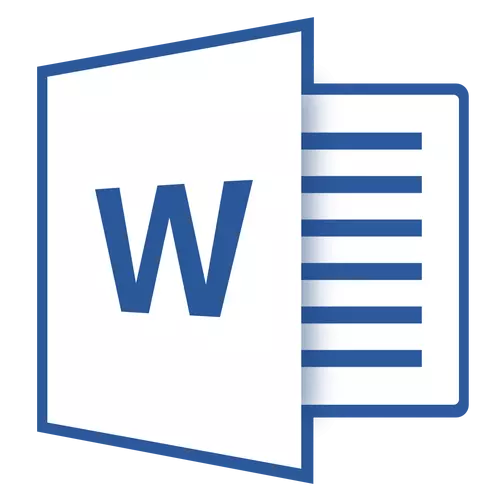
মাইক্রোসফ্ট শব্দ, টুলবার গায়েব? কী করতে এবং অ্যাক্সেস করতে কিভাবে সব উপায়ে, নথি সঙ্গে যা কাজ ছাড়া কেবল অসম্ভব কিভাবে? প্রধান জিনিস প্যানিক নয়, নিরুদ্দেশ হওয়া হিসেবে, এটা ফিরে আসবে, বিশেষ করে যেহেতু এই ক্ষতি খোঁজার বেশ সহজ হয়।
তারা যা বলে, সবকিছু করা হচ্ছে যে কাজ না জন্য ভাল, তাই দ্রুত অ্যাক্সেস প্যানেলের রহস্যময় অন্তর্ধান ধন্যবাদ, আপনি শিখতে পারেন না শুধুমাত্র কিভাবে এটা ফেরত দিতে, কিন্তু আইটেম এটা প্রদর্শিত হয় যে কনফিগার করার পদ্ধতির সম্পর্কে। সুতরাং, এগিয়ে যান।
সমগ্র টুলবার সক্ষম করুন
আপনি উপরের বাক্য 2012 সংস্করণ ব্যবহার এবং, এটা প্রত্যাবর্তন টুলবারে শুধুমাত্র একটি একক বাটন ক্লিক করুন যথেষ্ট। এটা তোলে প্রোগ্রাম উইন্ডোর উপরের ডান অংশে অবস্থিত এবং দিক-আপ একটি আয়তক্ষেত্র মধ্যে অবস্থিত arrow চেহারা রয়েছে।
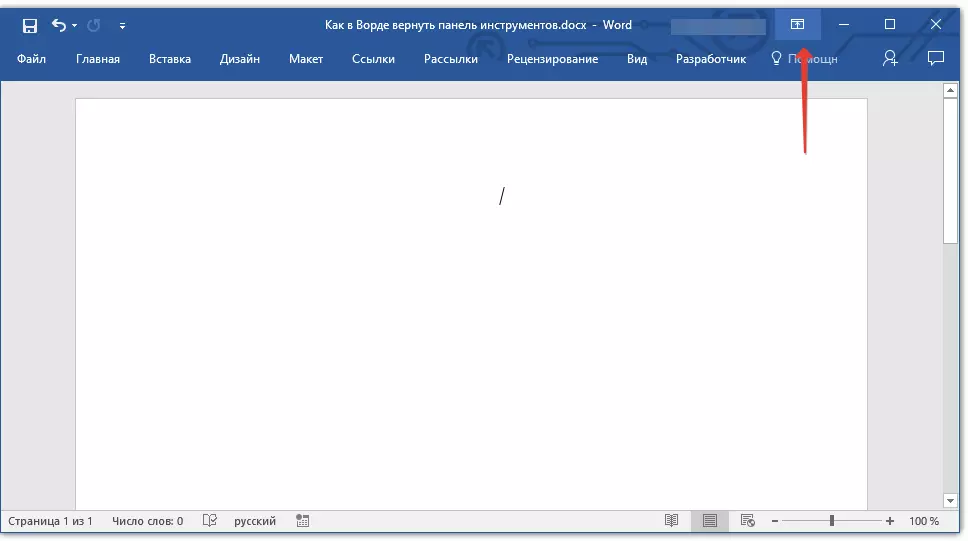
একবার এই বোতাম টিপুন, নিরুদ্দেশ হওয়া টুলবার আয়, আবার ক্লিক - এটা আবার দেখা যাবে না। উপায় দ্বারা, কখনও কখনও এটি সত্যিই, আড়াল করা উদাহরণস্বরূপ, যখন আপনি সম্পূর্ণরূপে নথির বিষয়বস্তু মনোযোগ প্রয়োজন প্রয়োজন, এবং তাই কিছুই বিভ্রান্ত কিছু হয়েছে।
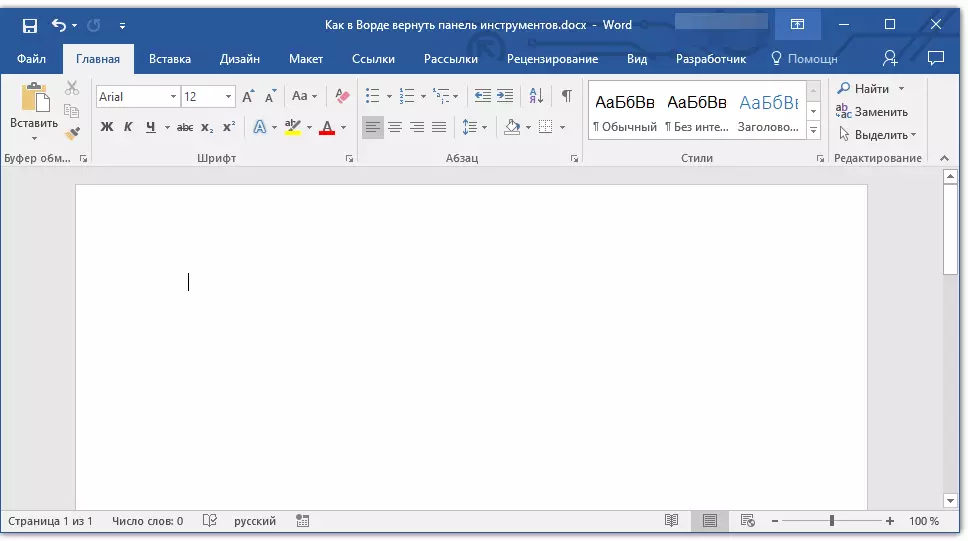
এই বোতামটি তিন প্রদর্শন মোড রয়েছে, আপনি যেন আপনি এটিতে ক্লিক উপযুক্ত একটি নির্বাচন করুন:
- টেপ স্বয়ংক্রিয়ভাবে আড়াল;
- শুধুমাত্র ট্যাবগুলি দেখান;
- ট্যাব এবং কমান্ড প্রদর্শন করা হবে।
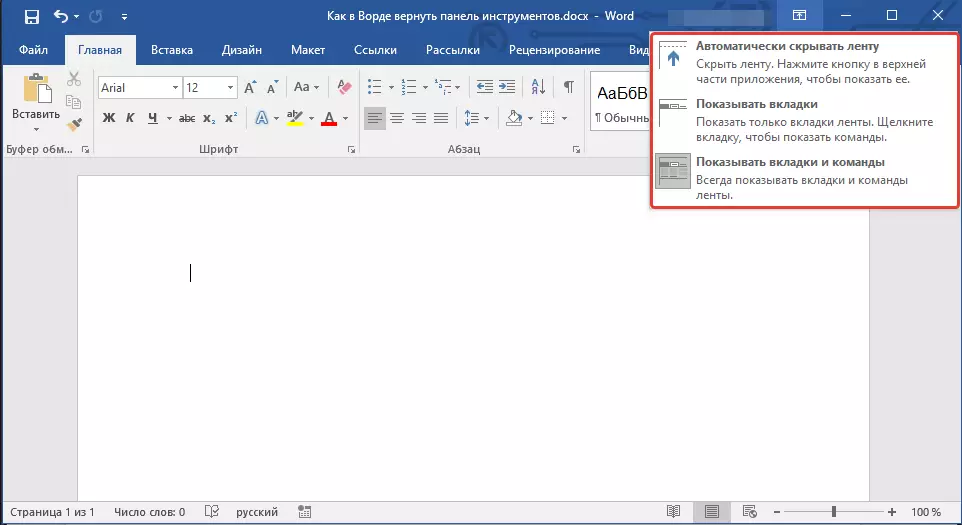
এই প্রদর্শন মোড প্রতিটি নাম নিজেই বলেছেন। এক কাজ করার সময় যে আপনার জন্য সবচেয়ে সুবিধাজনক হবে তা নির্বাচন করুন।
আপনি মাইক্রোসফট ওয়ার্ড 2003 ব্যবহার করেন তাহলে - 2010, আপনি টুলবার সক্রিয় করতে নিম্নলিখিত হেরফেরের সঞ্চালন উচিত নয়।
1. ওপেন ট্যাব মেনু "দেখুন" এবং নির্বাচন করুন "সরঞ্জাম দণ্ড".
2. যা আপনি কাজের জন্য প্রয়োজন সেই আইটেম বিপরীত এঁটেল পোকা ইনস্টল করুন।
3. তাদের এখন সব পৃথক ট্যাব এবং / অথবা টুল গ্রুপ যেমন শর্টকাট প্যানেলে প্রদর্শিত হবে।
পৃথক টুলবার আইটেম সক্ষম করুন
এমনও হয় যে, "অদৃশ্য" (গোপন ইতিমধ্যে আমরা মূর্ত আউট কিভাবে) না সমগ্র টুলবার, কিন্তু তার কোন একক আইটেম। অথবা, উদাহরণস্বরূপ, ব্যবহারকারী সহজভাবে কোন টুল, বা এমনকি একটি পুরো ট্যাব খুঁজে পেতে পারেন। এই ক্ষেত্রে, আপনি সক্ষম করতে হবে (কনফিগার) দ্রুত অ্যাক্সেস প্যানেলে এই সবচেয়ে ট্যাব প্রদর্শন করা হবে। আপনি বিভাগে এটা করতে পারেন "পরামিতি".
1. ওপেন ট্যাব "ফাইল" দ্রুত অ্যাক্সেসের প্যানেল এবং অধ্যায় চলতে চলতে "পরামিতি".
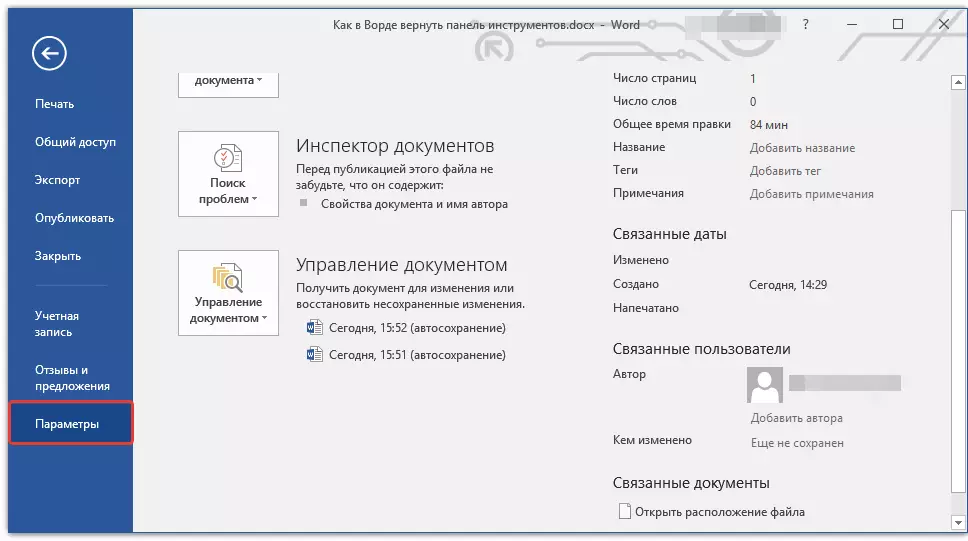
বিঃদ্রঃ: পূর্ববর্তী সংস্করণে ওয়ার্ড পরিবর্তে একটি বোতাম ইন "ফাইল" সেখানে একটি বাটন "মাইক্রোসফট অফিস".
2. উইন্ডোর বিভাগে প্রদর্শিত যান "একটি টেপ সেট আপ করুন".

3. "প্রধান ট্যাব" উইন্ডোতে, ট্যাব যে আপনি প্রয়োজন বিপরীত চেকবাক্সগুলি সেট।
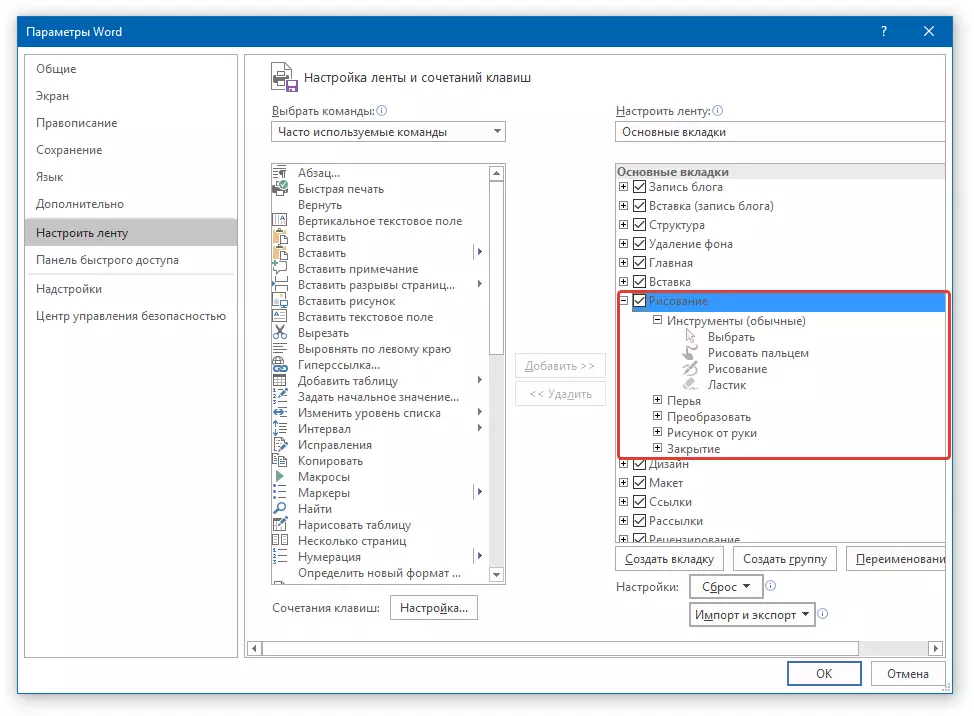
- পরামর্শ: এ ক্লিক করে "প্লাস" শিরোনাম ট্যাব কাছাকাছি, আপনি সরঞ্জামগুলি আমাদের কাছে এই ট্যাবগুলি অন্তর্ভুক্ত করা হয় দলের তালিকা দেখতে হবে। এই আইটেম এর "pluses" স্থাপন, আপনি দলের মধ্যে উপস্থাপন সরঞ্জামের একটি তালিকা দেখতে পাবেন।
4. এখন বিভাগে যান "দ্রুত অ্যাক্সেস প্যানেল".
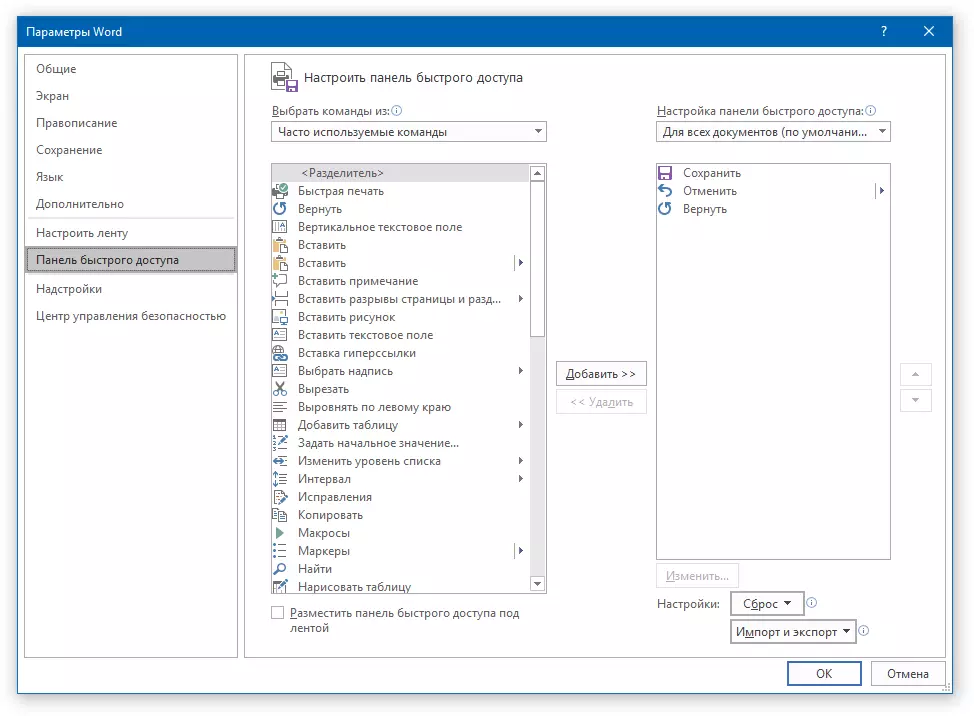
5. বিভাগে "থেকে কমান্ড নির্বাচন করুন" নির্বাচন করুন "সমস্ত কমান্ড".
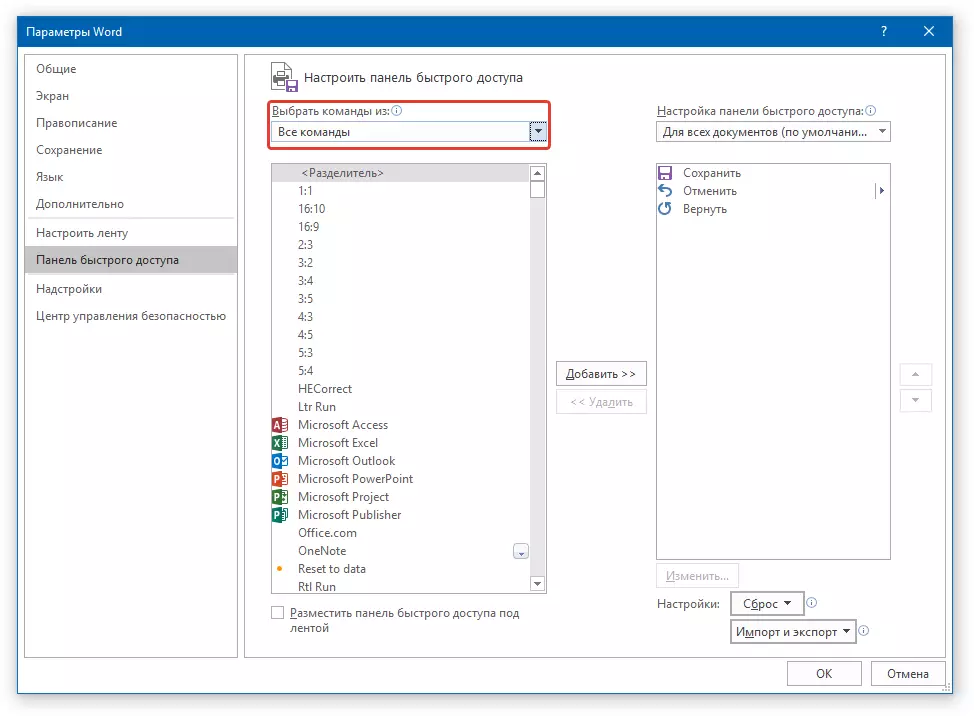
6. নীচের তালিকা চলো সেখানে প্রয়োজনীয় সরঞ্জাম পূরণ পেয়ে তার এবং ক্লিক করুন এ ক্লিক করুন "যোগ করুন" উইন্ডোগুলির মধ্যে অবস্থিত।
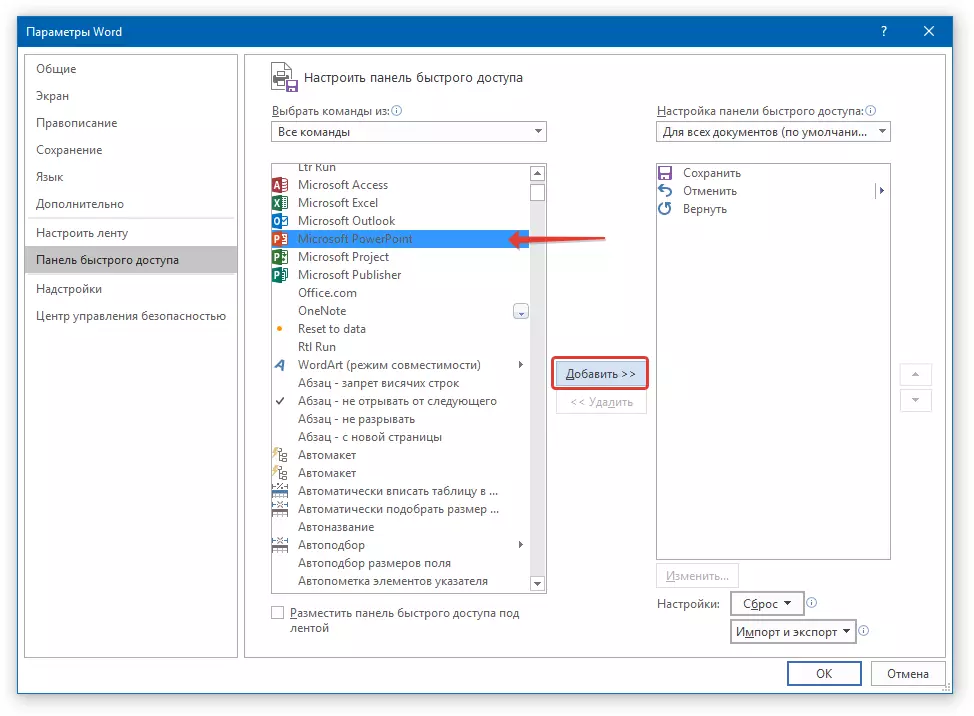
7. সব অন্যান্য সরঞ্জামগুলি আপনাকে শর্টকাট প্যানেলে যোগ করতে চান জন্য একটি অনুরূপ কর্ম পদ্ধতি পুনরাবৃত্তি করুন।
বিঃদ্রঃ: এছাড়াও আপনি প্রেস বাটন অপ্রয়োজনীয় সরঞ্জাম মুছে দিতে পারেন "মুছে ফেলা" এবং সাজানোর তাদের অর্ডার দ্বিতীয় উইন্ডোর ডান দিকে অবস্থিত তীরচিহ্নগুলি ব্যবহার করে।
- পরামর্শ: অধ্যায় "দ্রুত প্রবেশ প্যানেল নির্ধারণ" দ্বিতীয় উইন্ডোতে উপর অবস্থিত, আপনি কিনা পরিবর্তন আপনার সমস্ত কাগজপত্র জন্য অথবা শুধুমাত্র বর্তমান এক জন্য প্রয়োগ করা হয় চয়ন করতে পারেন।
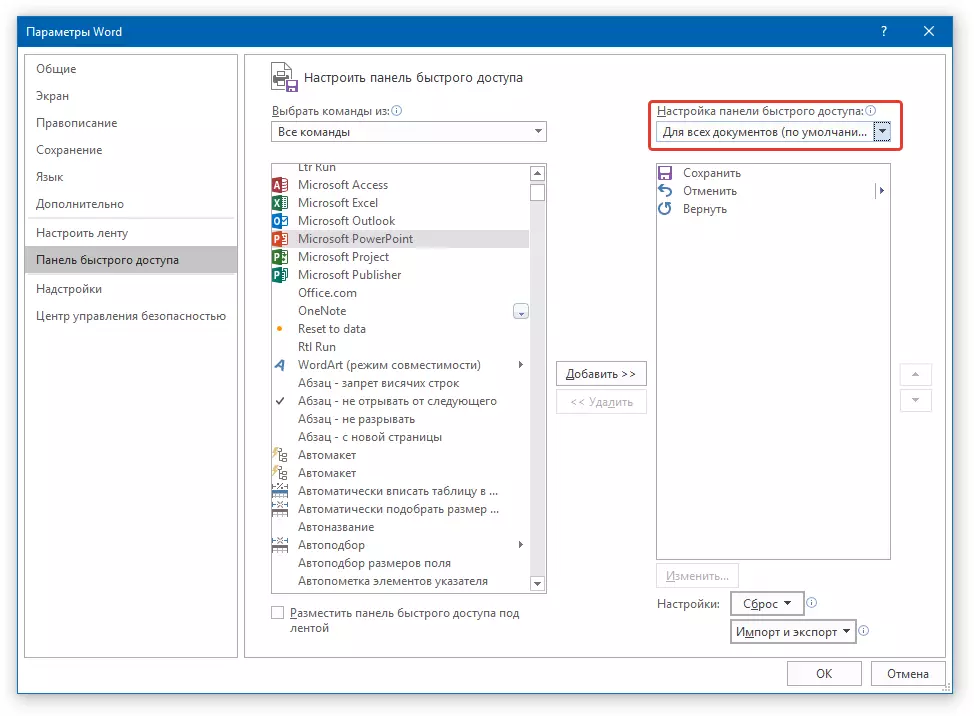
8. উইন্ডো বন্ধ করতে "পরামিতি" এবং সংরক্ষণ পরিবর্তন করেছেন, ক্লিক করুন "ঠিক আছে".
এখন শর্টকাট প্যানেলে (টুলবার) এ, আপনি শুধুমাত্র ট্যাব, সরঞ্জামের গ্রুপ আসলে টুলস নিজেদের প্রদর্শন করবে, এবং। সঠিকভাবে এই প্যানেল কনফিগার করার মাধ্যমে, আপনি লক্ষণীয়ভাবে কাজের সময় নিখুত করতে পারেন ফলে আপনার উত্পাদনশীলতা বৃদ্ধি।
